Recensione HP Omen Transcend 14: quasi perfetto!

Cerchi un nuovo laptop da gioco portatile? Dai un
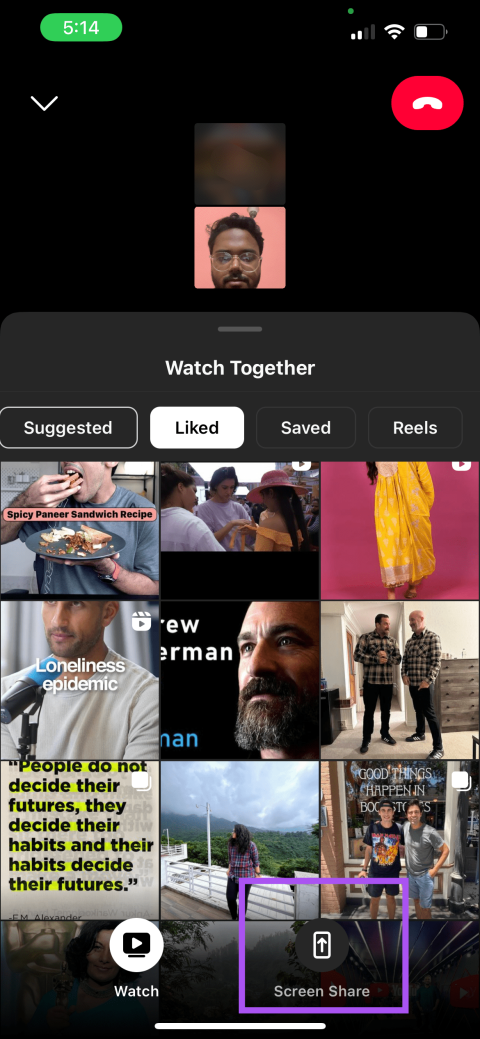
Consigli veloci
Passaggio 1: apri l' app Instagram sul tuo iPhone o Android. Tocca l' icona Messaggi nell'angolo in alto a destra per accedere alle tue chat.
Passaggio 2: apri la chat e tocca l' icona della fotocamera nell'angolo in alto a destra per avviare la videochiamata.
Passaggio 3: tocca l' icona Condivisione schermo nella barra dei menu in basso , quindi seleziona Seleziona Condivisione schermo in basso.
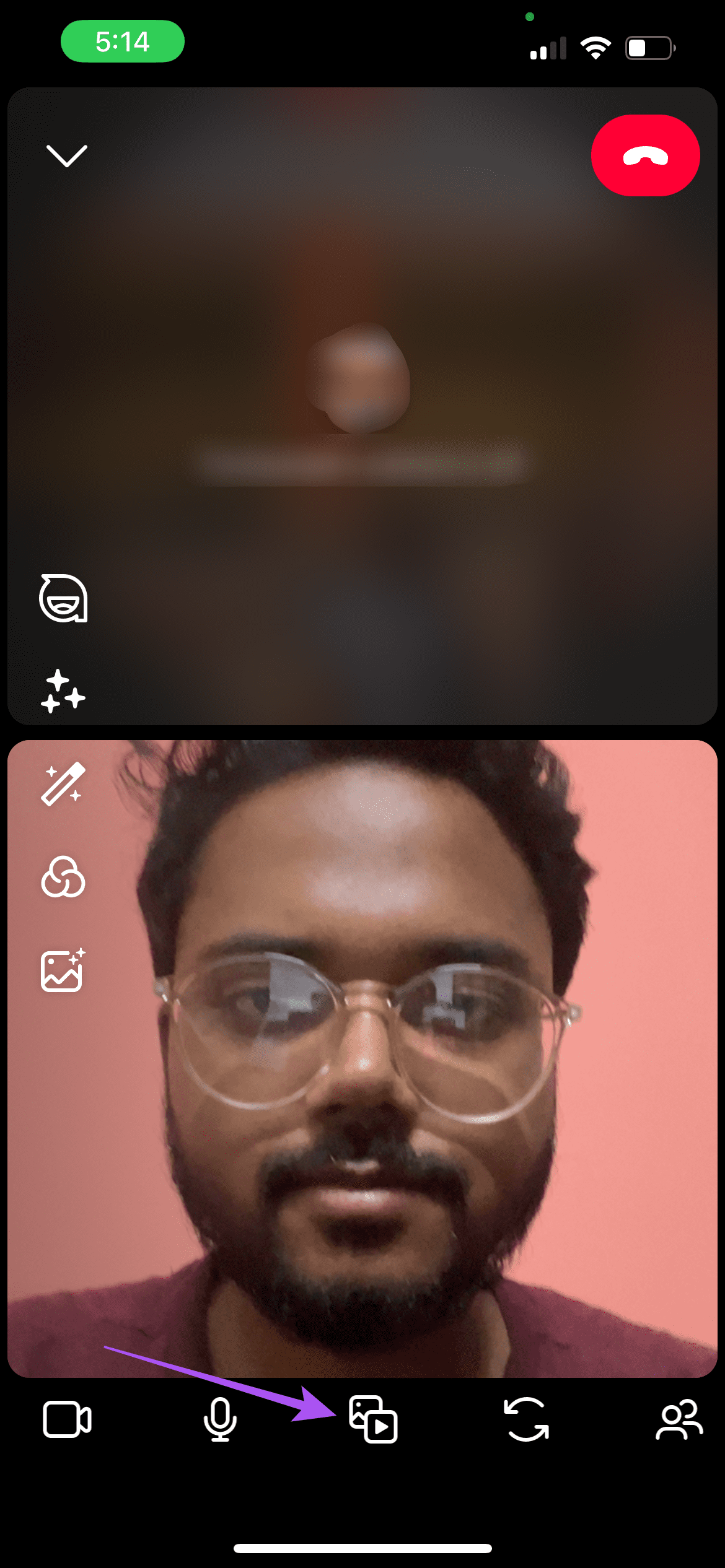
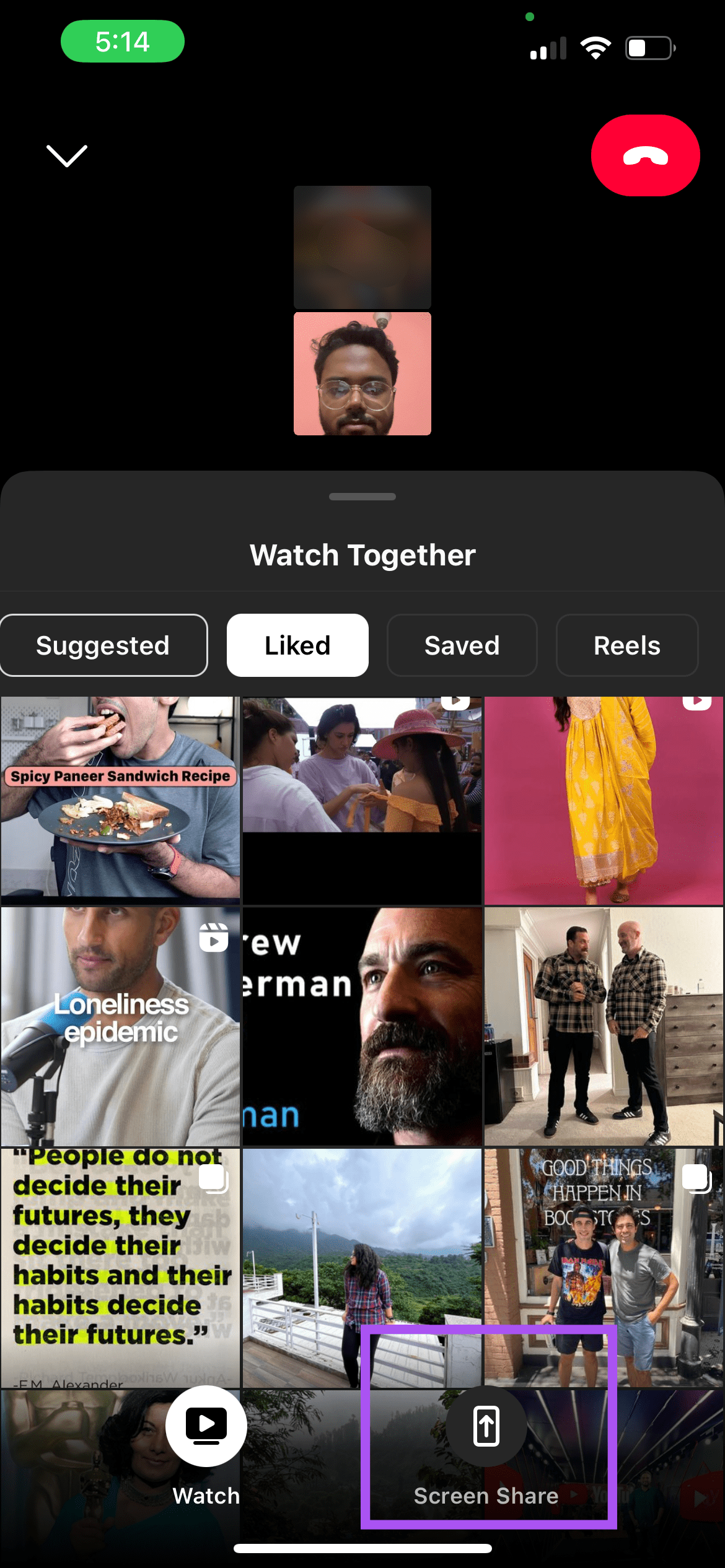
Passaggio 4: tocca Avvia trasmissione (iPhone) o Avvia ora (Android) per condividere lo schermo.
Dopo aver lasciato la schermata della videochiamata nell'app Instagram, lo schermo del telefono inizierà a condividere il tuo contatto.
Per interrompere la condivisione dello schermo , torna su Instagram e tocca Interrompi condivisione .
Poiché accedi al tuo profilo Instagram dal tuo Mac o PC Windows , hai anche la possibilità di condividere lo schermo del tuo computer. Assicurati solo di avere una connessione Internet forte in modo che non ci siano ritardi durante la condivisione dello schermo.
Passaggio 1: vai su Instagram e accedi al tuo account. Quindi fare clic sull'icona Messaggi nel menu a sinistra.
Passaggio 2: apri la chat e fai clic sull'icona della fotocamera nell'angolo in alto a destra per avviare la videochiamata.
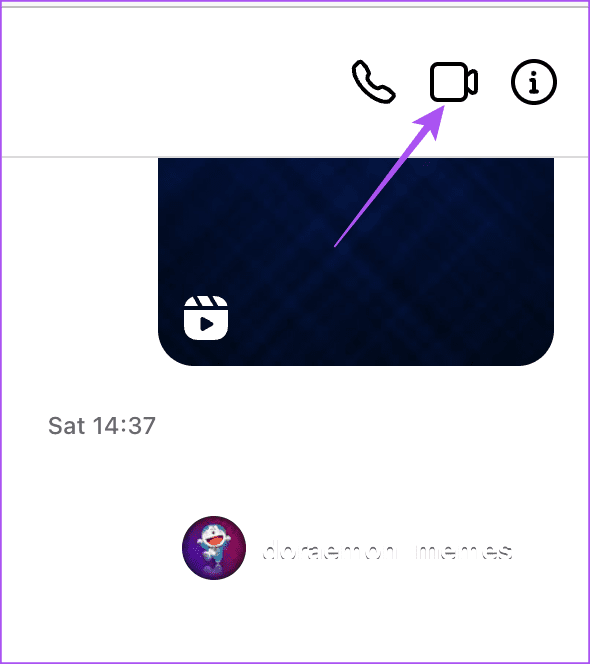
Tieni presente che la funzionalità di videochiamata di Instagram potrebbe non funzionare nel browser Safari. Ti consigliamo di utilizzare Chrome, Firefox o Microsoft Edge per lo stesso.
Passaggio 3: una volta che la chiamata è in corso, fai clic sull'icona Condivisione schermo in basso.
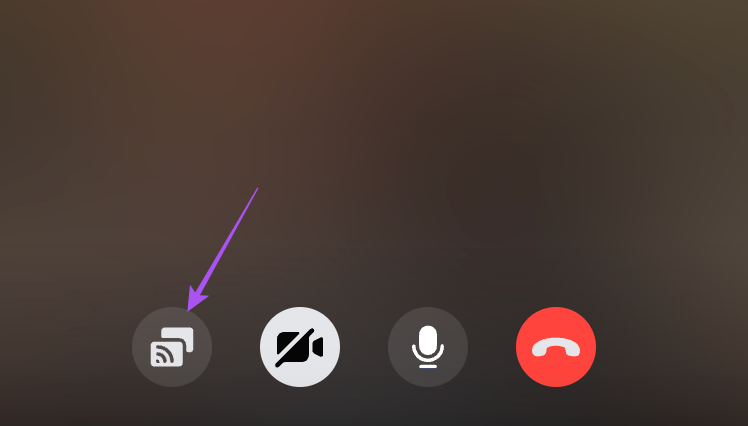
Passaggio 4: seleziona quale parte dello schermo del desktop condividere e fai clic su Condividi in basso a destra per confermare.
Per interrompere la condivisione dello schermo, fai clic su Interrompi condivisione in basso.
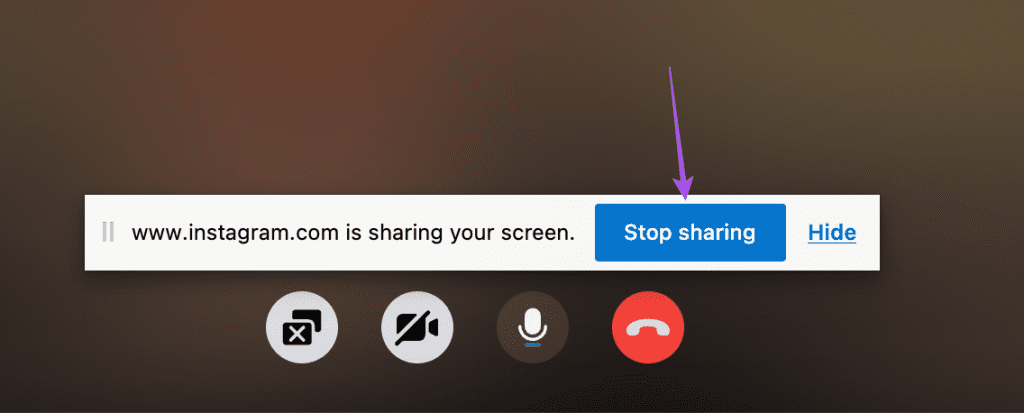
Se non riesci a condividere lo schermo durante le videochiamate di Instagram, ecco alcuni metodi di risoluzione dei problemi per risolvere il problema sul tuo iPhone o telefono Android.
Cerchi un nuovo laptop da gioco portatile? Dai un
Scopri i limiti delle videochiamate su WhatsApp, Skype, Facebook Messenger, Zoom e altre app. Scegli l
Se il tuo Chromebook non riconosce i tuoi dispositivi USB, segui questi passaggi per risolvere il problema. Controlla il formato, l
Scopri come cambiare la lingua su Spotify per Android e desktop in modo semplice e veloce.
Gestisci i post suggeriti su Facebook per una migliore esperienza. Scopri come nascondere o posticipare i post "Consigliati per te".
Scopri come rendere trasparente lo sfondo in Paint e Paint 3D con i nostri metodi semplici e pratici. Ottimizza le tue immagini con facilità.
Se hai molti duplicati in Google Foto, scopri i modi più efficaci per eliminarli e ottimizzare il tuo spazio.
Continua a leggere per sapere come svegliare qualcuno al telefono su Android e iOS, indipendentemente dalla modalità in cui è attivo il dispositivo.
Scopri come risolvere il problema dello schermo nero di Amazon Fire TV Stick seguendo i passaggi di risoluzione dei problemi nella guida.
Scopri cosa fare se il tuo Galaxy S22 non si accende. Trova soluzioni efficaci e consigli utili per risolvere il problema.







